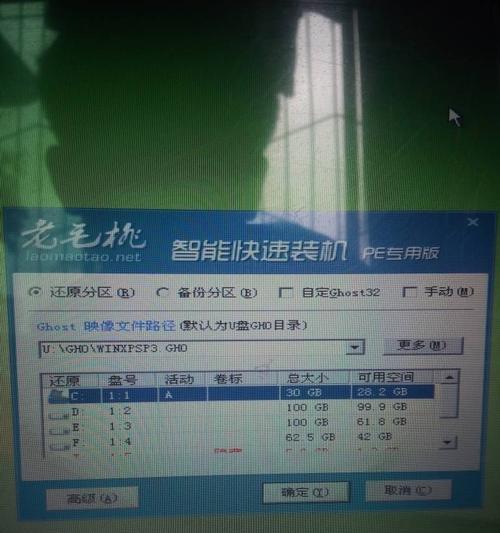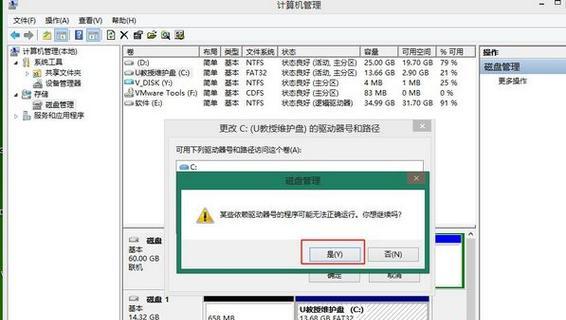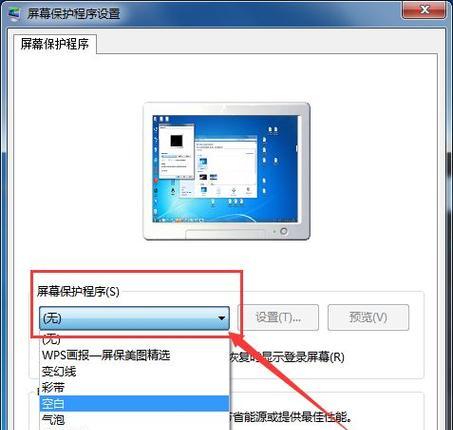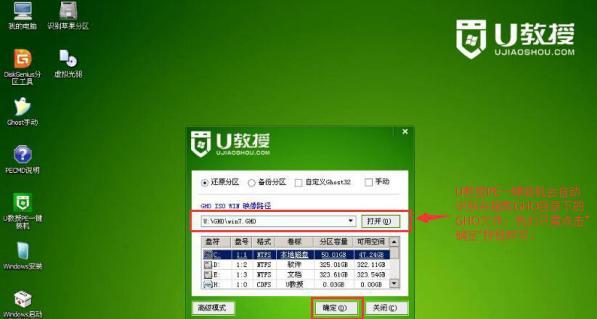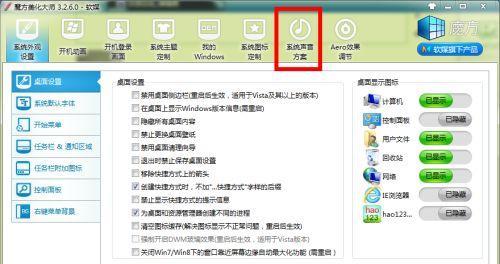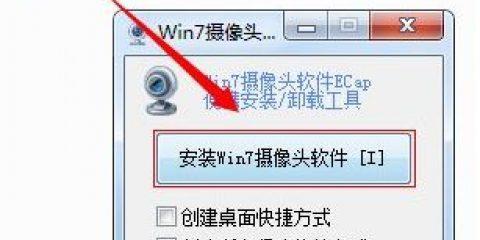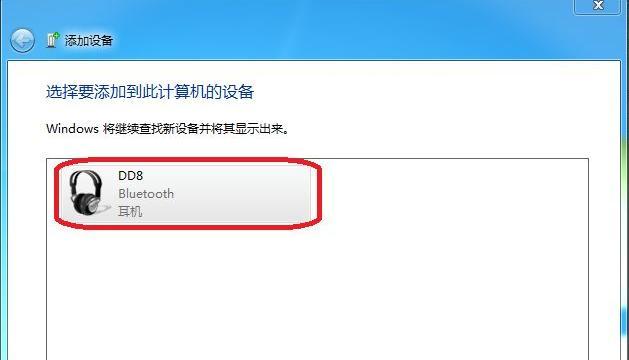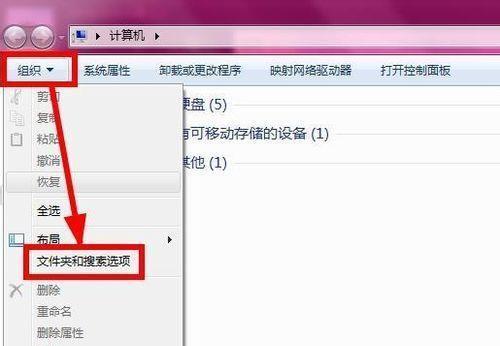Win7右下角红叉不能上网的解决方法(探究Win7系统出现红叉问题的原因及解决方案)
- 网络知识
- 2024-11-29 13:28:01
- 92
在使用Windows7操作系统时,有时候会出现右下角网络连接图标上出现红叉的情况,这意味着我们无法正常上网。为什么会出现这样的问题?如何解决它呢?本文将从问题的原因入手,提供一些解决方法供大家参考。

一、检查网络连接是否正常
二、查看网络驱动是否安装正确
三、检查网线是否连接稳定
四、排除电脑中的软件干扰
五、检查网络设置是否正确
六、尝试重启网络设备
七、更新网卡驱动程序
八、检查网络适配器是否工作正常
九、重置本地连接设置
十、检查防火墙设置
十一、修复网络堆栈
十二、清除DNS缓存
十三、尝试使用其他DNS服务器地址
十四、升级操作系统补丁
十五、寻求专业技术支持
1.检查网络连接是否正常:我们需要确保网络连接是否正常。右键单击任务栏右下角的网络图标,选择“打开网络和共享中心”,检查网络连接是否显示为“已连接”。
2.查看网络驱动是否安装正确:打开设备管理器,查看网络适配器是否存在黄色感叹号或问号。如果有,说明网络驱动存在问题,需要重新安装或更新。
3.检查网线是否连接稳定:检查网线是否被插好,或者尝试更换一根网线进行测试。有时候,网线松动或损坏也会导致无法上网的问题。
4.排除电脑中的软件干扰:有些安全软件或第三方应用程序可能会阻止网络连接。暂时禁用这些软件,并重新启动电脑后再次尝试连接网络。
5.检查网络设置是否正确:确保IP地址、子网掩码、默认网关和DNS服务器设置正确。可以在“网络和共享中心”中的“本地连接”属性中进行设置。
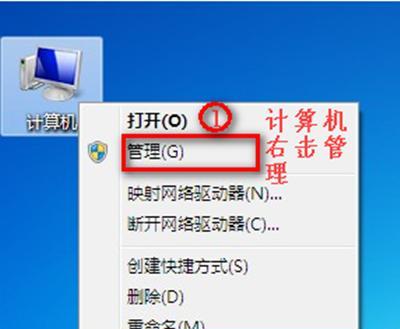
6.尝试重启网络设备:重启路由器、调制解调器以及其他网络设备,有时候可以解决临时的网络连接问题。
7.更新网卡驱动程序:前往电脑制造商的官方网站,下载并安装最新的网卡驱动程序。
8.检查网络适配器是否工作正常:在设备管理器中检查网络适配器的状态,确保它正常工作。如果存在问题,可以尝试禁用再启用网络适配器。
9.重置本地连接设置:在命令提示符下输入“netshintipreset”命令,重置本地连接设置。
10.检查防火墙设置:防火墙可能会阻止网络连接。确保防火墙设置允许网络访问,并且没有阻止相关的程序。
11.修复网络堆栈:在命令提示符下输入“netshwinsockreset”和“netshintipreset”命令,修复网络堆栈。
12.清除DNS缓存:在命令提示符下输入“ipconfig/flushdns”命令,清除DNS缓存。
13.尝试使用其他DNS服务器地址:在网络设置中更改DNS服务器地址为其他可用的地址,如GooglePublicDNS。
14.升级操作系统补丁:确保操作系统已经安装了最新的补丁和更新。
15.寻求专业技术支持:如果以上方法都无法解决问题,建议寻求专业的技术支持。可能存在硬件故障或其他复杂的问题需要专业人员来处理。
Win7系统右下角红叉不能上网是一个常见的问题,但通过逐一排查和尝试解决方法,大多数情况下都能够解决。在遇到这个问题时,可以按照以上提供的解决方法逐步进行排查,希望能够帮助大家解决这个烦恼。同时,也提醒大家在使用电脑时要保持系统的安全与稳定,避免出现网络连接问题。
解决Win7右下角红叉无法上网问题
在使用Win7操作系统的过程中,有时候会出现右下角网络图标显示红叉的情况,表明无法正常上网。这个问题可能是由于网络连接故障、驱动问题、网络设置错误等原因引起的。本文将介绍如何排查和解决Win7右下角红叉无法上网的问题,帮助用户恢复正常的网络连接。
一、检查网络连接
-检查网线是否正确插入电脑和路由器的网口,并确保网线没有损坏;
-确认路由器是否正常运行,可以尝试重启路由器或使用其他设备连接同一个网络看是否正常。

二、重启网络适配器
-打开控制面板,点击“网络和共享中心”;
-在左侧菜单中选择“更改适配器设置”;
-右键点击网络适配器,选择“禁用”,然后再次右键点击启用。
三、更新网络驱动程序
-打开设备管理器,找到“网络适配器”;
-右键点击网络适配器,选择“更新驱动程序软件”,选择自动更新或手动下载最新的驱动程序进行安装。
四、检查IP地址设置
-在控制面板中点击“网络和共享中心”;
-点击左侧菜单中的“更改适配器设置”;
-右键点击网络适配器,选择“属性”;
-在弹出的对话框中选择“Internet协议版本4(TCP/IPv4)”,点击“属性”;
-确认选择的是“自动获取IP地址”和“自动获取DNS服务器地址”。
五、释放和续约IP地址
-打开命令提示符(以管理员身份运行);
-输入命令“ipconfig/release”释放当前IP地址;
-输入命令“ipconfig/renew”重新获取IP地址。
六、检查防火墙设置
-打开控制面板,点击“Windows防火墙”;
-点击左侧菜单中的“启用或关闭Windows防火墙”;
-确认防火墙未被禁用,或者尝试关闭防火墙后再进行上网。
七、检查DNS设置
-打开控制面板,点击“网络和共享中心”;
-点击左侧菜单中的“更改适配器设置”;
-右键点击网络适配器,选择“属性”;
-在弹出的对话框中选择“Internet协议版本4(TCP/IPv4)”,点击“属性”;
-在“首选DNS服务器”和“备用DNS服务器”中填写可靠的DNS地址。
八、重置Winsock
-打开命令提示符(以管理员身份运行);
-输入命令“netshwinsockreset”,然后重启电脑。
九、清除缓存和重置浏览器
-打开浏览器设置,找到清除缓存和Cookie的选项,进行清理;
-在浏览器设置中找到“高级”选项,点击重置浏览器设置。
十、检查安全软件设置
-如果使用了安全软件,检查其设置是否阻止了网络连接;
-暂时禁用安全软件,然后尝试重新连接网络。
十一、更新操作系统
-确保系统已经安装最新的补丁和更新,以保持系统的稳定性和安全性。
十二、检查服务状态
-打开“服务”窗口,检查以下服务是否正常运行:DHCP客户端、DNS客户端、IP协议等。
十三、重新安装网络驱动程序
-卸载网络适配器的驱动程序;
-重启电脑后自动重新安装驱动程序。
十四、联系网络运营商
-如果以上方法都无法解决问题,可能是网络运营商的故障,建议联系他们进行进一步的排查和修复。
十五、
通过以上方法,我们可以解决Win7系统右下角红叉无法上网的问题。在排查问题时,可以逐个尝试以上方法,并根据具体情况选择合适的解决方案。如果问题依然存在,建议寻求专业人员的帮助,以确保网络连接的正常使用。
版权声明:本文内容由互联网用户自发贡献,该文观点仅代表作者本人。本站仅提供信息存储空间服务,不拥有所有权,不承担相关法律责任。如发现本站有涉嫌抄袭侵权/违法违规的内容, 请发送邮件至 3561739510@qq.com 举报,一经查实,本站将立刻删除。!
本文链接:https://www.ccffcc.com/article-5327-1.html